Cách chụp màn hình của điện thoại Samsung A12 nhanh chóng. Chúng tôi sẽ nêu ra những cách đơn giản nhất để bạn có thể dễ dàng thao tác. Hãy cùng theo dõi nhé.
Xem thêm
Cách chụp màn hình của điện thoại Samsung A12
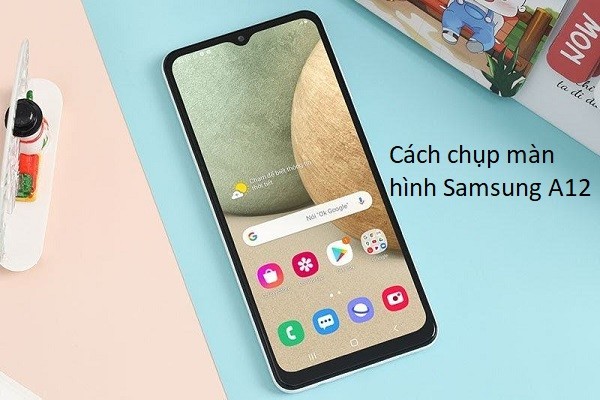
Cách chụp màn hình Samsung A12 bằng phím Home ảo
+ Phím Home ảo hay còn gọi là menu hỗ trợ, nó sẽ giúp thực hiện các tác vụ cách chụp màn hình Samsung A12 bằng phím home ảo.
+ Thay vì chụp hình bằng phím cứng thì dùng phím Home ảo sẽ nhanh hơn. Và để sử dụng được phím Home ảo, trước tiên ta phải kích hoạt với các bước sau:
Bước 1: Truy cập vào Cài đặt( Setting) => chọn Hỗ trợ.
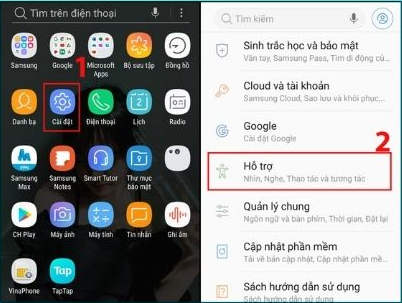
Bước 2: Chọn Tương tác và thao tác => nhấn vào Menu hỗ trợ để bật tính năng này.
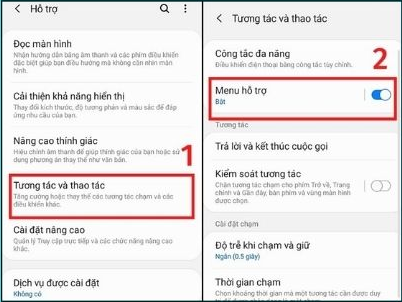
Vậy là bạn đã kích hoạt được menu hỗ trợ. Bạn đã có thể chụp hình bằng phím Home ảo.
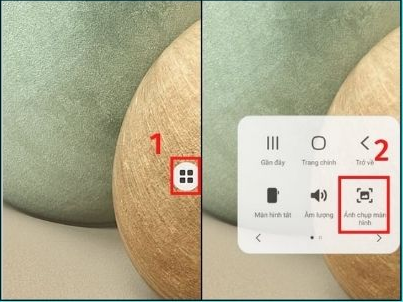
Bạn mở màn hình đến phần bạn muốn chụp => nhấn vào phím Home ảo > nhấn Ảnh chụp màn hình.
Cách chụp màn hình Samsung A12 bằng cách vuốt lòng bàn tay
Bước 1: Truy cập vào Cài đặt( Setting) => chọn Tính năng nâng cao.
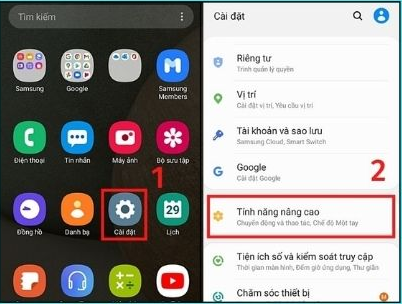
Bước 2: Chọn Chuyển động và thao tác => Gạt nút sang phải để bật tính năng Vuốt lòng bàn tay để chụp.
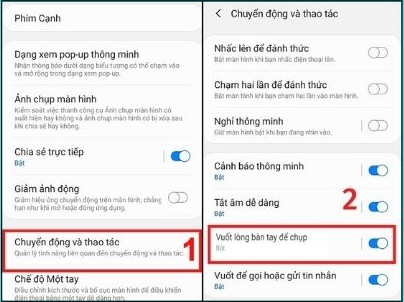
Sau khi đã kích hoạt tính năng này, bạn chỉ vuốt lòng bàn tay ngang màn hình là có thể chụp ảnh được.
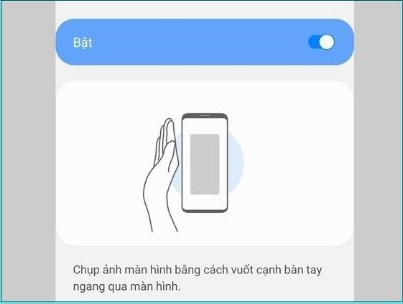
* Lưu ý: Với những thiết bị Samsung A12 sử dụng hệ điều hành Android 11 sẽ không còn hỗ trợ tính năng chụp màn hình bằng cách vuốt lòng bàn tay. Chỉ khi thiết bị sử dụng hệ điều hành phiên bản cũ mới có thể dùng được tính năng này.
Cách chụp màn hình Samsung A12 hình dài, chụp cuộn trang
Bước 1: Ở vị trí bạn muốn chụp, sử dụng tổ hợp nút Nguồn + nút Giảm âm lượng cùng lúc trong khoảng 2 giây để chụp.
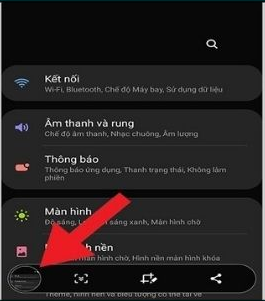
Bước 2: Nhấn vào biểu tượng 2 mũi tên xuống( biểu tượng chụp cuộn) rồi kéo màn hình xuống dưới đến vị trí mong muốn, sau đó rồi thả tay ra để hình dừng lại.
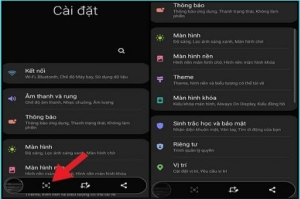
Bước 3: Nhấn vào khoảng trống trên màn hình( trừ phần thanh công cụ) là xong phần chụp màn hình cuộn trang.
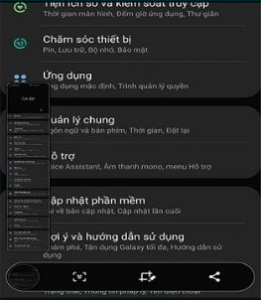
Mong rằng những chia sẻ về bài viết ” Cách chụp màn hình của điện thoại Samsung A12 ” trên sẽ giúp cho bạn một phần nào đó. Xin chân thành cảm ơn bạn khi đã xem hết bài viết này.



